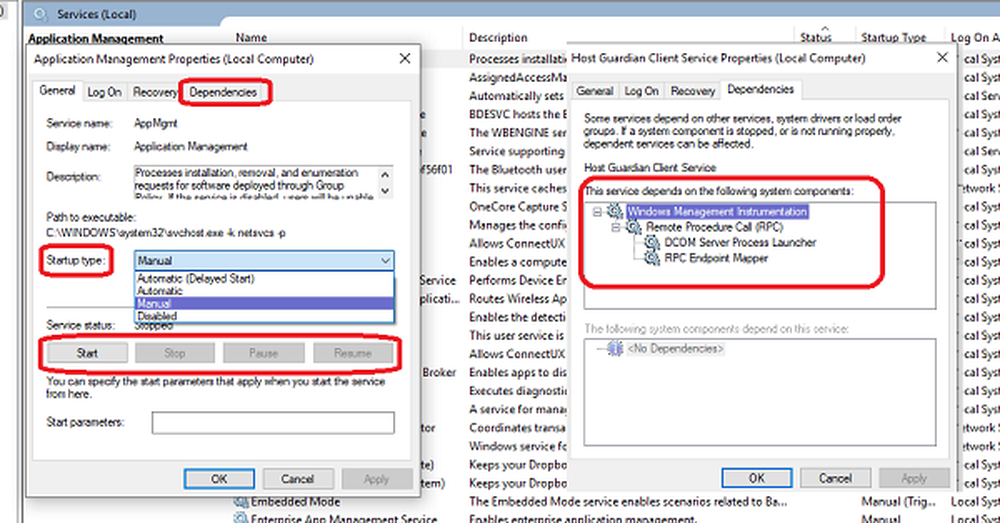A quali siti web e servizi online si connette il tuo computer
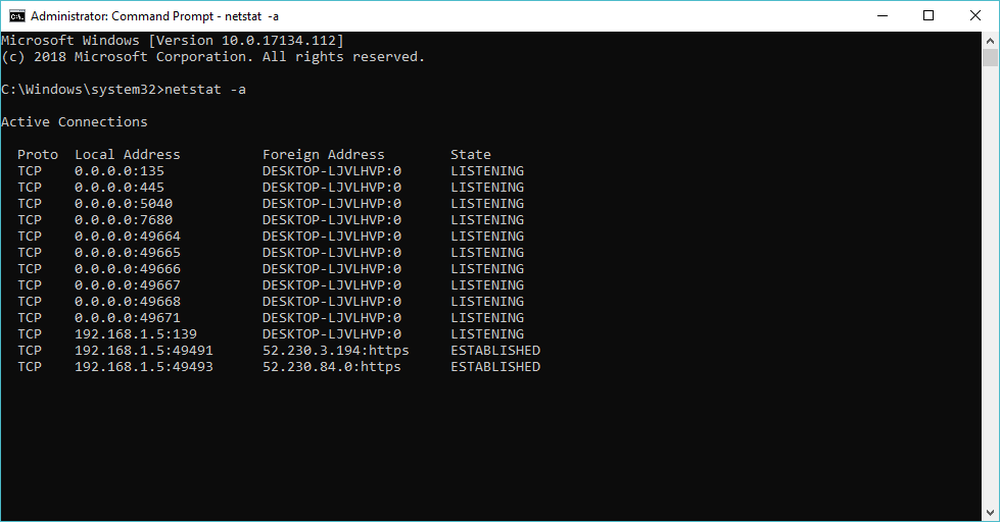
Ci sono molti componenti in diverse app sul tuo computer che hanno bisogno di connettersi a Internet sempre oa intervalli regolari per funzionare correttamente. Allo stesso modo, quando si apre un sito Web in un browser, alcune delle sue estensioni potrebbero connettersi automaticamente a Internet. Inoltre, il browser può connettersi ad altri siti per verificare gli aggiornamenti, ecc. Per fortuna, è facile sapere quali siti web e servizi online si connettono segretamente al computer. È possibile controllarli e terminare i processi indesiderati in modo da poter salvare alcune risorse come batteria, memoria e CPU.
A quali siti Web e servizi online si collega segretamente Windows
A seconda delle app sul tuo computer, può connettersi a diversi siti Web e servizi online anche se il browser è chiuso. Questo articolo ti spiega come scoprire quali siti web e servizi online si connettono al tuo computer Windows.
1] Comando NETSTAT
È possibile utilizzare il comando Netstat per verificare quali siti Web e servizi online si connettono al proprio computer.

Aprire il prompt dei comandi in modalità amministratore. Cioè, digitare COMMAND PROMPT nella casella di ricerca Cortana. Quando l'elenco mostra COMMAND PROMPT, fai clic con il pulsante destro del mouse su di esso e fai clic su RUN AS ADMINISTRATOR.
Nel prompt dei comandi, digitare quanto segue:
NETSTAT -b
E premere il tasto Invio.
Lo schermo ora mostra quali sono tutte le porte aperte e che si connettono a Internet. Se si desidera salvare l'output in un file per analizzarlo in seguito, digitare
NETSTAT -b> activity.txt
In questo modo, Windows indirizza l'output a un nuovo file di testo denominato activity.txt inserito nella cartella corrente (in genere si raggiunge System32 quando si esegue Command Prompt come amministratore). Se preferisci una copia stampata, usa il seguente comando:
NETSTAT -b> PRN
Il comando continuerà a visualizzare, scrivere, stampare (a seconda dei casi) fino a quando non si preme Ctrl e C contemporaneamente per interromperlo. Il comando Netstat -b mostra quali sono le porte che si connettono a Internet. Potrebbe essere più facile da capire per i geek del computer.
Per le persone normali, sarebbe più facile se l'output mostrasse anche il nome del processo in modo da poter andare a controllare il Task Manager. Se il processo non è voluto, puoi semplicemente terminarlo per risparmiare risorse. Per poter vedere il nome del processo nell'output, sostituire -b con -a nel comando Netstat. Questo sarà qualcosa del genere:
NETSTAT -a
Per indirizzare l'output su qualsiasi file, aggiungi> nomefile.txt e per indirizzarlo alla stampante predefinita, aggiungi> PRN al comando
Invece del comando NETSTAT, è anche possibile utilizzare Resource Manager per verificare quali siti Web e servizi online si connettono al proprio computer.2] Monitoraggio risorse

Premere il tasto Windows + R per visualizzare la finestra Esegui. Digitare RESMON.EXE nella finestra di dialogo Esegui. Questo fa apparire il Monitor risorse in Windows 10. Fare clic sulla scheda Rete per vedere quali componenti sono connessi a Internet. Ti mostrerà i processi con attività di rete, e invece di elencare semplicemente l'indirizzo IP o il numero di porta, ti mostrerà i nomi dei processi che mostrano quali siti web e servizi online sono collegati al tuo computer.
3] TCPView

Se non si capisce l'output nei primi due casi menzionati sopra, è possibile scaricare TCPView dal sito Web di Microsoft. Ti mostra un elenco dettagliato di tutte le connessioni TCP e UPD. Mostra anche lo stato delle connessioni: se una connessione è già stabilita, se un componente è in attesa di informazioni sulla connessione, ecc.
Quando scarichi TCPView, sarà un file ZIP. Estrai tutti i file e quindi fai clic su TCPView.exe per visualizzare la finestra di TCPView. Questo ti darà un'idea più chiara di ciò che tutti i processi sul tuo computer si connettono a Internet.
4] CurrPort